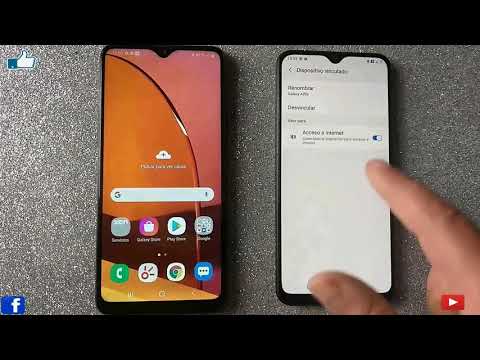Aquesta guia ensenyarà a la gent a configurar Internet en un PC mitjançant un mòdem de marcatge telefònic i també mostrarà als usuaris com accedir al tauler de control del seu PC per canviar diversos paràmetres. Juntament amb la configuració de l'ordinador, la guia passarà detalladament per crear una connexió a Internet i configurar-la correctament. L’últim pas serà connectar el PC a Internet / Internet Explorer. Després de seguir totes les instruccions necessàries, els usuaris podran fer el següent, navegar per Internet, consultar el vostre compte de correu electrònic o crear-ne un, accedir a eBay i molt més.
Passos

Pas 1. Truqueu a un proveïdor de serveis d'Internet (Bell, Rogers, Wightman Telecom) per obtenir el vostre servei d'Internet
Mentre esteu configurant el vostre telèfon per telèfon, la persona que atén el client us ha de donar un nom d'usuari, un número de telèfon i una contrasenya. Això és perquè pugueu iniciar la sessió de manera segura.

Pas 2. Assegureu-vos que el vostre PC estigui endollat
Connecteu un cable de telèfon des de la part posterior de l'ordinador a la presa de telèfon situada a la paret de l'habitació on esteu. Enceneu l'ordinador.

Pas 3. Aneu al tauler de control
Quan hàgiu acabat d'iniciar el PC, hauríeu d'estar a la pàgina principal de l'escriptori. També hauríeu de veure diverses icones. Cerqueu la icona que es diu "el meu ordinador". Entra al meu ordinador. En entrar, hauríeu de veure un petit panell quadrat a l'esquerra de la pantalla que diu "altres llocs". En aquest panell hi ha 4 elements on podeu fer clic. Feu clic al que diu "tauler de control".

Pas 4. Aneu a les connexions de xarxa
Al tauler de control veureu diverses icones. El tauler de control us permet canviar la configuració del vostre ordinador, com ara; afegir programari nou a l’ordinador, canviar la icona del ratolí, afegir un usuari nou a l’ordinador o, en aquest cas, crear / editar el vostre compte d’Internet. Al tauler de control, cerqueu la icona que diu "connexions de xarxa". Feu doble clic a la icona per entrar-hi.

Pas 5. Creeu una connexió nova
En aquesta pantalla no veureu bàsicament res. Mireu a la part superior esquerra de la pantalla, hauríeu de veure un petit tauler quadrat que diu "tasques de xarxa". En aquest tauler hi ha una petita icona amb les paraules "crear una connexió nova". Introduïu aquesta icona.

Pas 6. Apareixerà una finestra petita, només cal que feu clic al botó següent una vegada

Pas 7. Hi ha 4 butlletins per triar
Ja que es tracta d'una connexió telefònica que s'està configurant. Feu clic al que diu "connecteu-vos a Internet". A continuació, feu clic al botó següent.

Pas 8. Ara hi ha tres butlletins on podeu fer clic, feu clic al que diu "configura la meva connexió manualment"
Feu clic al botó següent.

Pas 9. Apareixerà un altre conjunt de 3 butlletins, feu clic a "connectar mitjançant un mòdem de marcatge directe"
A continuació, feu clic al botó següent.

Pas 10. Ara se us demanarà que escriviu el nom de l’ISP del vostre Internet
Podeu anomenar-lo com vulgueu. (Per exemple, el vostre nom, cognom, sobrenom) Escriviu el vostre nom de l'ISP i feu clic al botó següent.

Pas 11. Ara se us demanarà que escriviu un número de telèfon (el número que escriviu serà el número que heu rebut de l'atenció al client mentre configuràveu el compte al pas 1). Escriviu el número de telèfon i feu clic al següent botó

Pas 12. Ara veureu 3 caselles, una us demana el vostre nom d'usuari
Els altres dos són per a la vostra contrasenya. Escriviu el vostre nom d'usuari. (Vostè va obtenir el seu nom d'usuari mentre estava al telèfon amb el proveïdor de serveis d'Internet al pas 1) Feu el mateix procés per a la contrasenya. Un cop emplenats els 3 quadres, feu clic al botó següent.

Pas 13. Ara la configuració us indicarà que heu completat la configuració de la connexió a Internet
Feu clic al botó Finalitza.